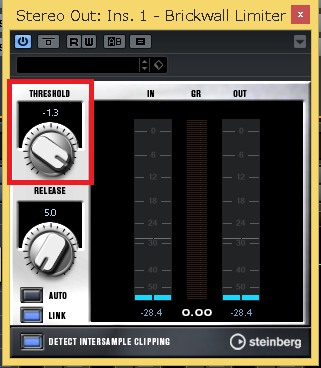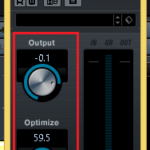あなたは、「オリジナル曲の音量を上げたい!」と、思ったことはありませんか?
市販CDをCUBASEや他DAWソフトへインポートしたり、聴き比べてみると「音量や波形が小さい…。」「迫力がない…。」など、感じることもあるかと思います。
DTMに備わっているリミッターは、マスタートラックに適用することで、全トラックの音密度を高め、音量や音圧を引き上げます。
今回の記事では、「DTMで楽曲の音量や音圧を上げるミックス リミッター使い方」をDTM初心者さんに向けて紹介します。
注)CUBASE8 Proを使って説明していますが、リミッターの概念は全てのDAWで共通です。
初心者さん向けに分かり易さを最重視し、画像と動画付きで順を追って紹介していきます。
記事の内容を動画で解説しています。中央にある再生ボタンからご覧ください
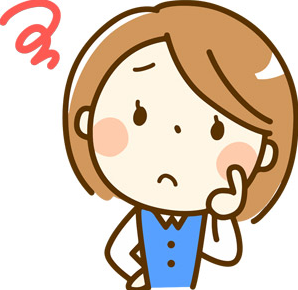
目次(押すとジャンプします)
・リミッターについて
リミッターは、設定したボリュームを超えないように、音の大きさを圧縮するプラグインです。
CUBASEや他DAWの音量を上げ過ぎると音が割れますが、リミッターで圧縮することで、音割れを防ぎ、密度を高めてくれます。
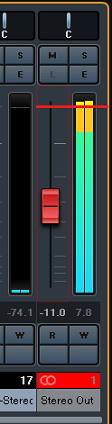
再生時、ラインを超えてしまった音量も、
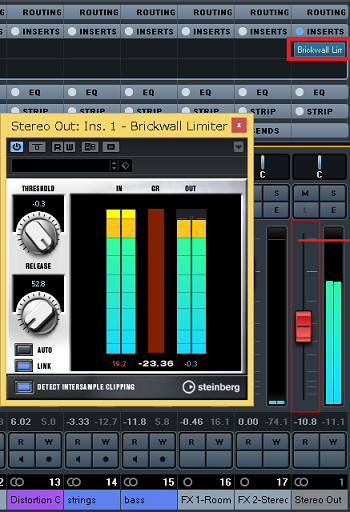
リミッターを適用することで、音は抑えられ圧縮されます。
これにより、更に音量も上げられるので、楽曲の音圧が上昇します。
・リミッター 使い方
リミッターは、マスタートラックに適用することで、全トラックの音密度が上昇します。
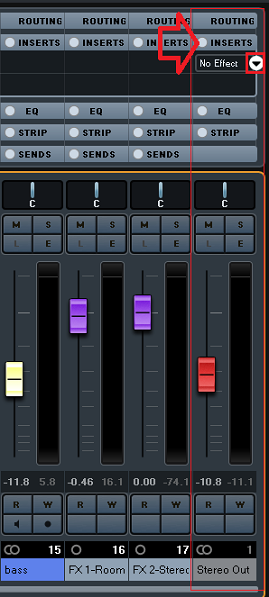
ミックスコンソールを開き(キーボードのF3を押す)、Stereo OutのInsertsへプラグインを適用します。
上記の、INSERTSをクリックしてスロットを開き、No Effect▼をクリックします。
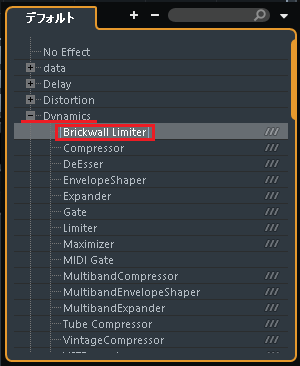
デフォルトから、Dynamicsをダブルクリック、Brickwall Limiterをクリックし適用します。
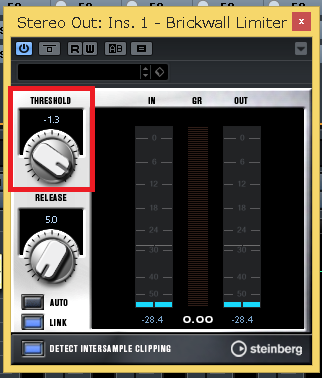
リミッターが、立ち上がります。
赤枠のツマミ、スレッショルドで音の圧縮レベルを調節します。
数値の-(マイナス)が大きいほど、音圧が上昇します。
あまりに大きすぎると、圧縮されすぎて違和感が出てくるので、再生して視聴しながら調節します。

・リミッター調整テクニック
ミックスの手順は、まず作業の中心となるボリューム(音量)、イコライザー(EQ)、コンプレッサー(Comp)の調整を各トラックで行います。
そして、マキシマイザーやリミッターをマスタートラックへ適用し、音圧を音が割れる0ギリギリまで引き上げます。
この中でのリミッターは、ミックスの仕上げに音圧を上げる役割になります。
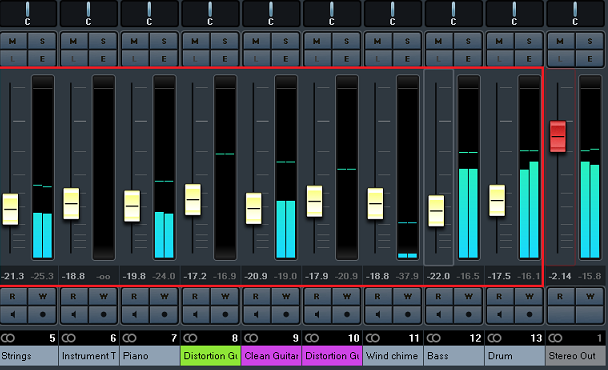
基本これらは最後に行いますが、完成度100%だと音量バランスや音質が大きく変化することがあります。
そのため、ボーカルやギターなど他トラックのミックス8割ほどにします。
完成前のマスタートラックにリミッターを挿すと、適用後の音量や音質で調整できます。
これにより、全く異なる楽曲イメージになるのを防ぎます。
その際、リミッターは軽くかけます。
・書き出しを行う

オーディオミックスダウンを行います。
リミッターが適用できたら、音量が上がっているか、書き出して確認してみましょう!
基本的な書き出し方法、オーディオミックスダウンについてはこちら。

・まとめ
今回は、リミッターの使い方、楽曲の音圧を上げて迫力を出す方法、について解説しました。
上記の方法で、音圧や音量は上がりますが、ミックスやマスタリングは数をこなさないと、中々難しいと思います。
そんな時に便利なのが、自動で楽曲を解析し、自動でミックスやマスタリングを行ってくれる、AI機能を搭載した、市販のプラグインがあります。
僕も使いましたが、素早く簡単にミックスやマスタリングが終わるので、初心者さんにオススメです。
・Ozone9(iZotope)
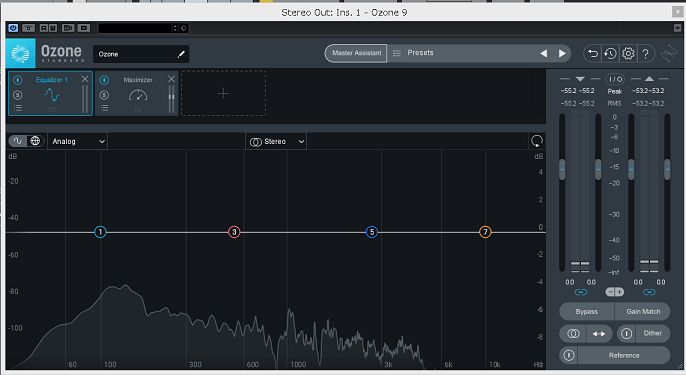
・CLA Vocals(Waves)
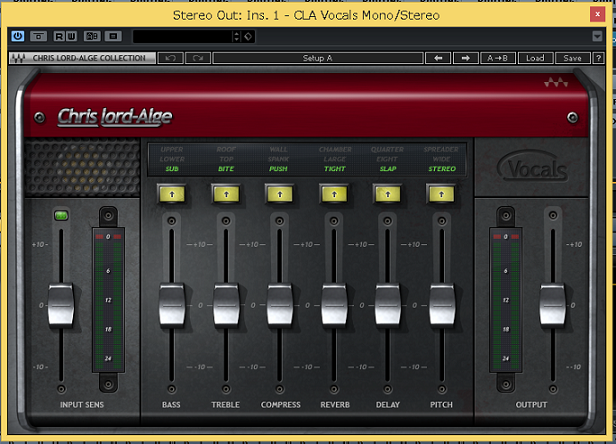
値段は2、3万ほどしますが、適用すると数秒で上級者まではいきませんが、ある程度のクオリティーに仕上げてくれます。
この製品については、こちら。
最後になりますが、現在200ほどの記事や動画があり、一体どこからやっていけばいいのか分からない方も多いのではないかと思います。
そこで、DTMを始めてから1曲を作れるようになるまでの、分かり易く順番に基礎を纏めた無料体験レッスンを行っています。
是非、こちらの無料体験レッスンを受けてみて下さい!
この記事を読んだあなたが、DTMで自由に曲が作れるように応援しています!
それでは、清水でした。
最後までお読みいただき、ありがとうございました。